ps怎么通过颜色抠图?ps按颜色抠图教程
2019-09-23 14:02很多人都很好奇用ps怎么通过颜色抠图?这其实是一种很简单的抠图方法,适用于背景部分颜色单一的图片。今天小编就来分享一下ps按颜色抠图教程,让大家都能学会用这个方法。
首先打开ps软件,将需要抠图的原素材导入并ctrl+J复制一层,以防出现操作失误。
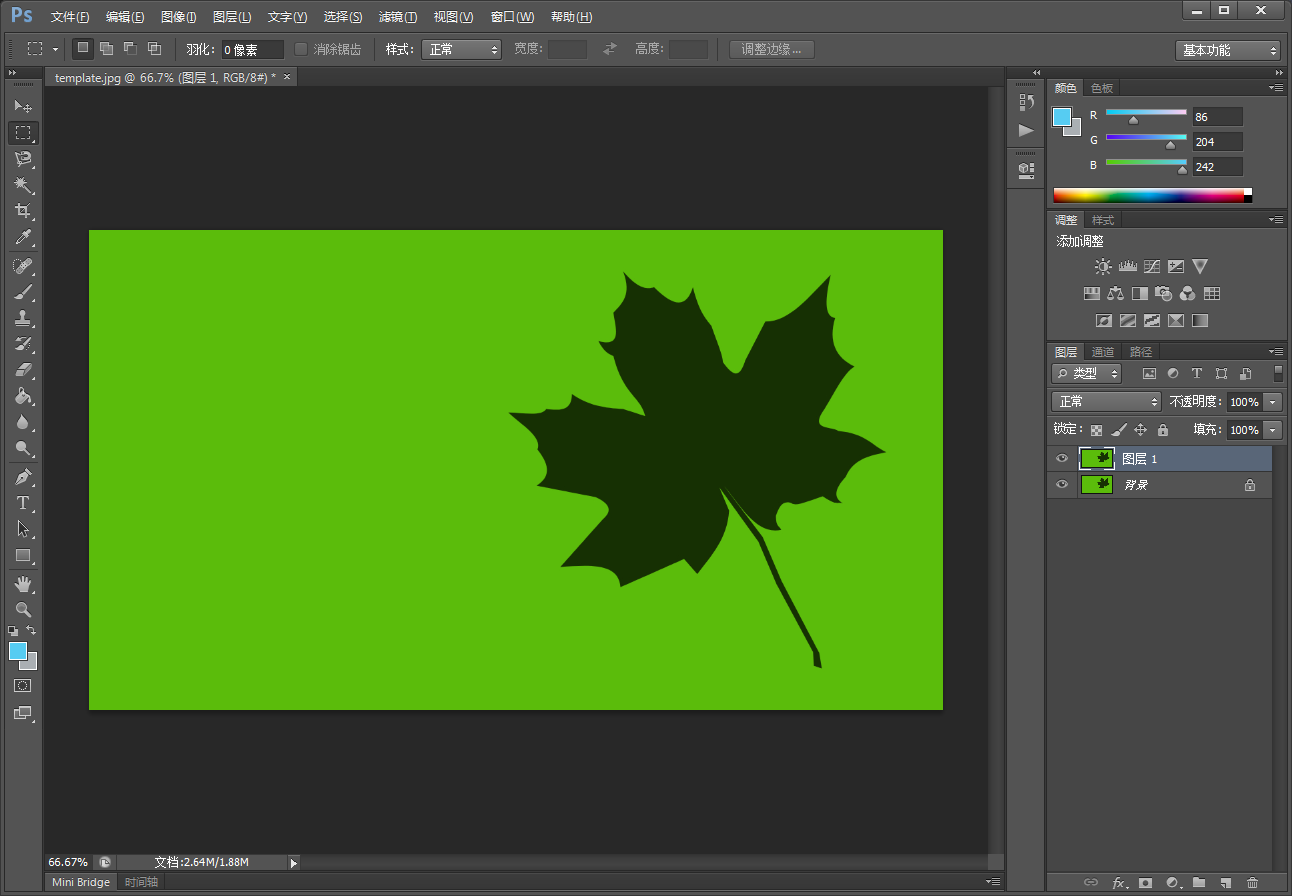
第二步,点击上方的选择——色彩范围,弹出窗口中最上边的选项是“取样颜色”,点开之后可以看到很多的颜色选项,背景是什么色就点什么色,没有的话可以用右边的第一个自定义小吸管吸取你想选择的颜色。
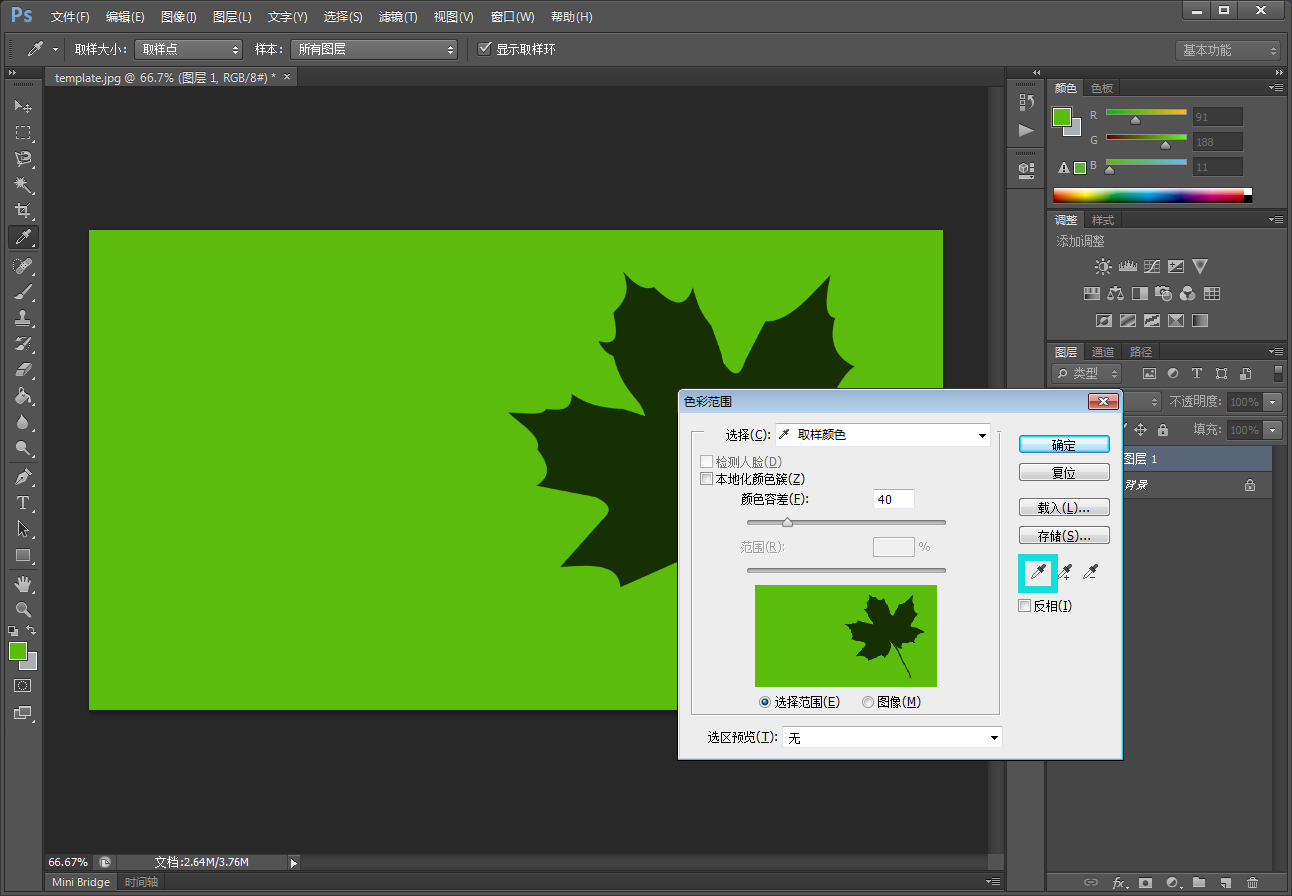
点击确定后背景部分会出现选区,点击上方的选择——反向,或按快捷键ctrl+shift+I,将背景剔除、留下我们需要的部分。如下图所示。
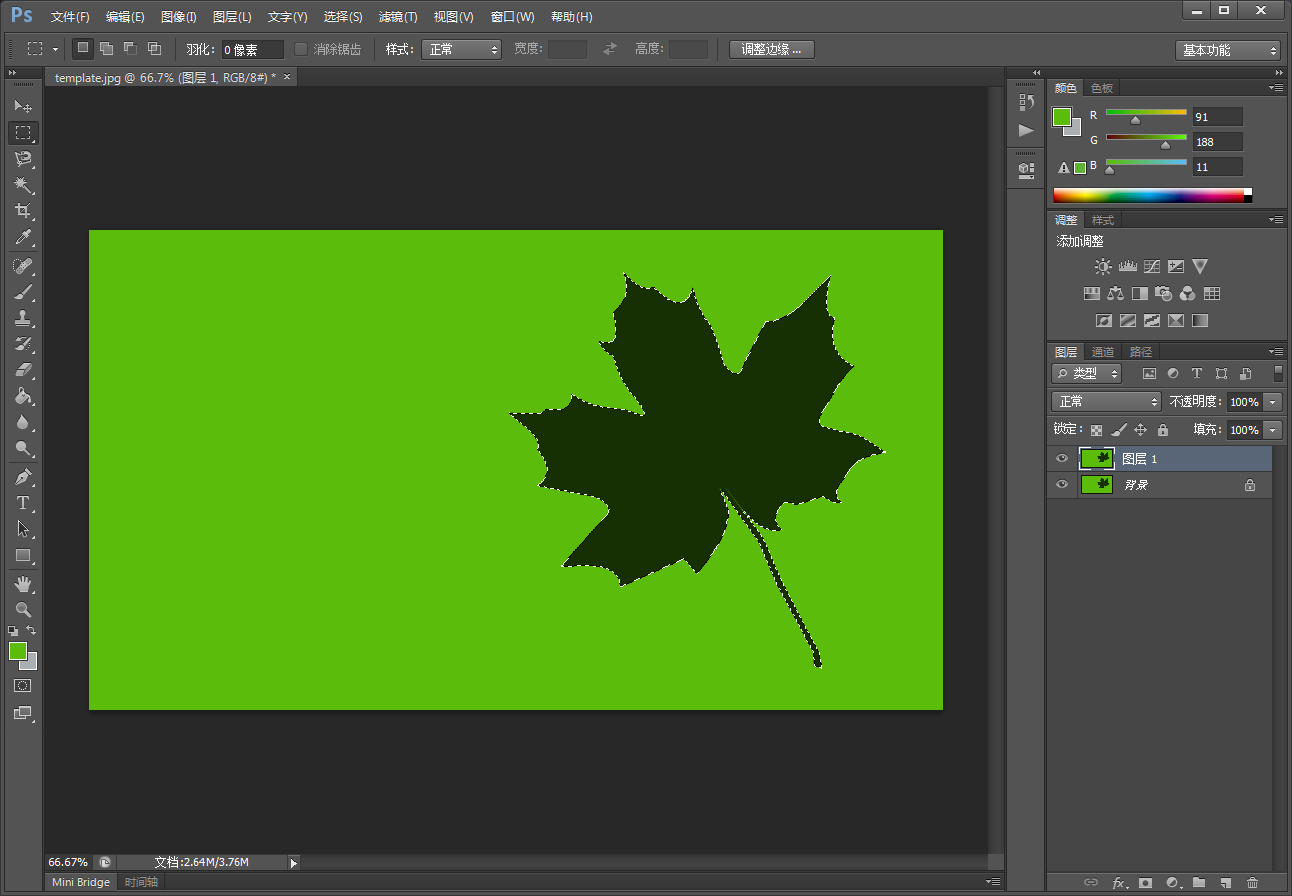
而后按ctrl+J键进行图层复制,使用ps按颜色抠图就完成了。可以关闭原素材的可见设置看看抠取效果如何。

教程讲解完了,大家应该也都掌握得差不多了。ps作为一个强大的图片处理软件,为做图带来了很多方便,但是它需要下载安装并且付费购买才能使用,针对使用次数不多或者电脑内存不大的小伙伴不太友好。针对这种情况,稿定设计推出了在线ps工具,它包含了ps大部分功能,在网页上就能使用,并且免费操作,不妨点击链接体验一下吧~(https://www.gaoding.com/)
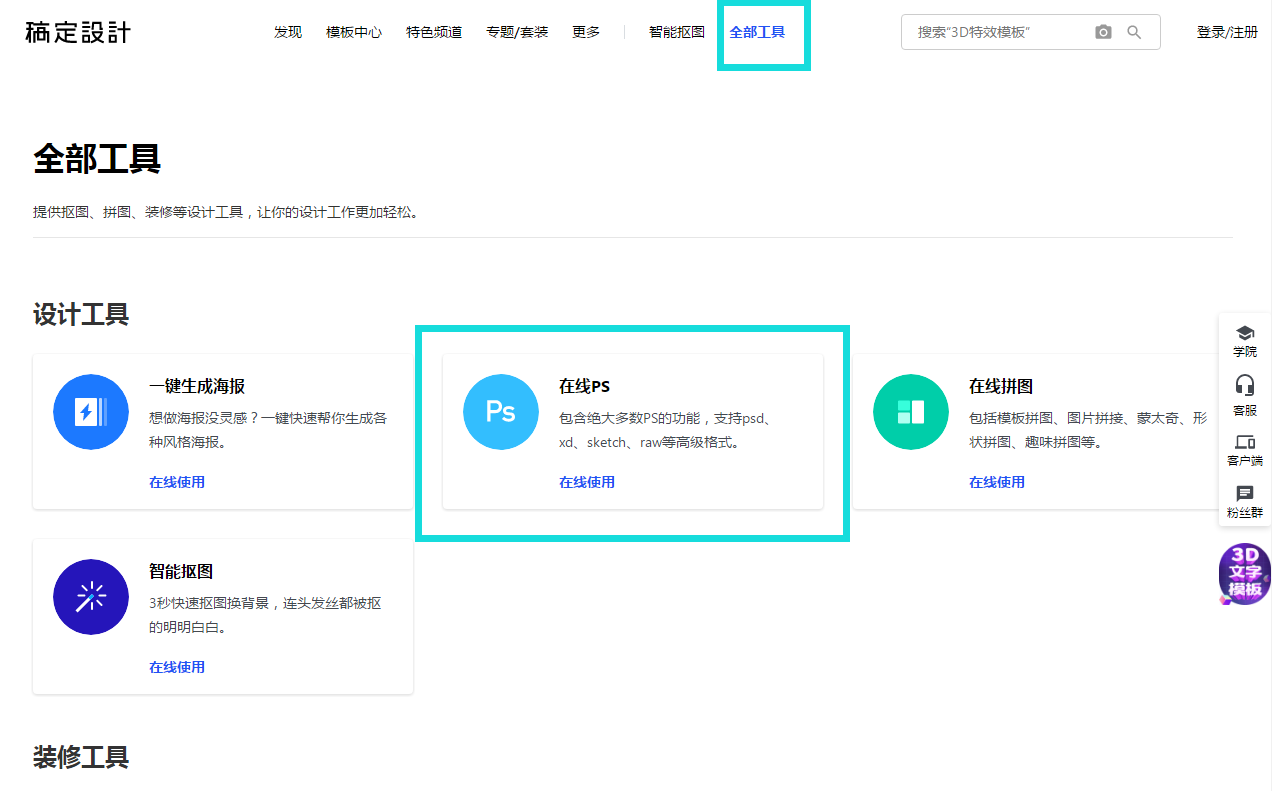
接下来看看
































